Kamera Video
- 1. Kamera Videos importieren+
-
- 1.1 MTS zu Adobe Premiere importieren
- 1.2 MTS zu Final Cut Pro importieren
- 1.3 Camcorder auf Computer übertragen
- 1.4 Camcorder zu DVD
- 1.5 Camcorder zu Windows Movie Maker
- 1.6 Sony Video zu Mac
- 1.7 Canon MTS konvertieren
- 1.9 Panasonic MTS konvertieren
- 1.11 MTS in Quicktime konvertieren
- 1.12 M2TS mit Plex Media abspielen
- 1.14 MTS auf Mac konvertieren
- 2. Kamera Videos in andere Formate umwandeln+
-
- 2.1 AVCHD zu MP4 konvertieren
- 2.2 M2TS zu MP4 konvertieren
- 2.3 MXF zu MOV konvertieren
- 2.4 VRO zu MP4 konvertieren
- 2.5 8mm Film zu Digital konvertieren
- 2.6 JVC Camcorder Videos auf Mac konvertieren
- 2.7 MTS zu MPEG konvertieren
- 2.8 MTS zu AVI konvertieren
- 2.9 MTS zu iMovie konvertieren
- 2.11 MTS zu MP4 auf Mac
- 2.13 Video TS zu AVI konvertieren
- 2.14 M2TS zu MP3 konvertieren
- 2.15 MTS zu WMV Converter
- 2.16 VHS zu Digital konvertieren
- 3. Kamera Video Converter und Player+
-
- 3.1 Top 5 Free Online MTS zu MOV Konverter
- 3.2 Kostenlos MTS Konverter
- 3.3 Top VHS Konverters
- 3.4 Kostenlos MOD Konverter
- 3.5 Anleitung zur Camera Video Dateien Formate
- 3.7 Bester Torrent Player
- 3.8 FLV auf Windows Media Player
- 3.9 VOB schneiden
- 3.10 M4V Player
- 3.11 Der Bester M2TS Converter
- 3.12 TS Converter für Mac
- 3.13 TS Converter für Windows
- 3.15 MTS auf iPad abspielen
- 4. Andere Tipps für Kamera Video +
-
- 4.1 Top 5 Free Online MTS zu MOV Converter
- 4.2 Kostenlos MTS Converter
- 4.3 Top VHS Converters
- 4.4 Kostenlos MOD Converter
- 4.5 Anleitung zur Camera Video Dateien Formate
- 4.6 Unterstützte Video-Formate für Samsung Galaxy
- 4.7 Bester Torrent Player
- 4.8 FLV auf Windows Media Player
- 4.9 VOB schneiden
- 4.11 M2TS auf Youtube laden
- 4.12 M2TS Untertitel
- 4.13 Wie man Camcorder mit Mac verbindet
- 4.14 Camcorder-Videogröße verkleinern
- 4.15 Problembehebung: GoPro nicht auf Mac auftaucht
- Laden Sie UniConverter herunter, um Videos zu konvertieren:
MTS zu AVI Konverter - Wie man MTS zu AVI konvertiert
Sind Sie gerade von einem Urlaub, einer Abschlussfeier oder einer Party zurückgekommen? Möchten Sie die glücklichen Momente, die auf Ihrem Camcorder aufgezeichnet wurden, nicht mit Familien oder Freunden teilen? Oder möchten Sie die Clips auf eine Videobearbeitungsplattform importieren, die nur das AVI-Dateiformat unterstützt? In diesem Tutorial erfahren Sie, wie Sie mit einem professionellen und dennoch einfach zu bedienenden Videokonverter MTS-Dateien zu AVI umwandeln können.
- Teil 1. Professioneller MTS zu AVI Video Konverter
- Teil 2. Kostenloser MTS zu AVI Konverter
- Teil 3. Online MTS zu AVI Konverter
- Teil 4. Erweiterte Kenntnisse für MTS und AVI
Teil 1. Professioneller MTS zu AVI Video Konverter
 Wondershare UniConverter - Bester MTS zu AVI Konverter
Wondershare UniConverter - Bester MTS zu AVI Konverter

- Direkte Konvertierung von MTS in AVI, MKV, MOV und über 1000 Formate.
- Brennen Sie MTS auf DVD für die Wiedergabe mit Ihrem DVD-Player mit 30facher Geschwindigkeit.
- Optimierte Konvertierungsvorgaben für iDVD, iMovie, Final.
- Bearbeiten Sie Videos mit den erweiterten Videobearbeitungsfunktionen wie Schneiden, Zuschneiden, Hinzufügen von Wasserzeichen, Untertiteln etc.
- Laden Sie Videos von YouTube und anderen über 1000 Video-Sharing-Seiten herunter.
- Unterstützte Betriebssysteme: Windows NT4/2000/2003/XP/Vista/7/8 und Windows 10 (32 Bit & 64 Bit), mac OS 10.15 (Catalina), 10.14, 10.13, 10.12, 10.11(El Capitan), 10.10, 10.9, 10.8, 10.7, 10.6.
Wie man MTS zu AVI konvertiert
Bitte folgen Sie Schritt eins für eine direkte Konvertierung von einem AVI- in ein VOB-Dateiformat. Alternativ können Sie mit Schritt 3 fortfahren, um Ihre AVI-Dateien auf eine DVD zu brennen.
Schritt 1 MTS-Dateien hochladen (Camcorder an PC anschließen)
Schließen Sie die HD-Videokamera oder den Camcorder mit einem USB-Kabel an Ihren PC an. Nach dem Anschließen und Einschalten erscheint der Camcorder automatisch auf dem Desktop. Es ist wünschenswert, dass Sie die Videos auf die Festplatte Ihres PCs kopieren, bevor Sie sie konvertieren oder bearbeiten. Klicken Sie auf Dateien hinzufügen, um nach den Dateien zu suchen und die zu konvertierenden MTS-Dateien dem Programm hinzuzufügen. Darüber hinaus wird von diesem MTS-Videokonverter auch die Batch-Konvertierung unterstützt, so dass Sie mehrere MTS-Dateien gleichzeitig hochladen können.

Schritt 2 MTS-Dateien mit derselben Software bearbeiten
Dieser MTS Video Converter kann Ihnen beim Trimmen, Drehen und Zuschneiden von Videos helfen. Es gibt auch andere Funktionen, mit denen Sie vor der Konvertierung Effekte, Wasserzeichen, Untertitel und sogar mehrere Dateien zu einer einzigen Datei zusammenführen können.

Schritt 3 Anpassen der Ausgabeeinstellungen
Danach können Sie ein Ausgabeformat für die Konvertierung auswählen und ein Verzeichnis (auf Ihrem Computer) angeben, in dem Sie die Ausgabedateien speichern möchten. Dieser UniConverter (originally Wondershare Video Converter Ultimate) unterstützt umfangreiche Ausgabevideoformate wie AVI, MPEG, WMV, MP4, MOV, XviD, 3GP, FLV und vieles mehr. Klicken Sie einfach auf die Schaltfläche >Konvertieren, um die Konvertierung zu starten, und lassen Sie sie dann die Arbeit erledigen.
Der Konverter hat etwas mehr als 25 Minuten mit 700 MTS-Videos in sehr guter Qualität gedauert. Die Konvertierungsgeschwindigkeit hängt jedoch oft von der ursprünglichen Videoseite und der Konfiguration Ihres PCs ab. Auch wenn das konvertierte Video nicht mit dem Original (HD-Video) identisch sein wird, wird die Qualität sicherlich den meisten Anwendern gerecht.
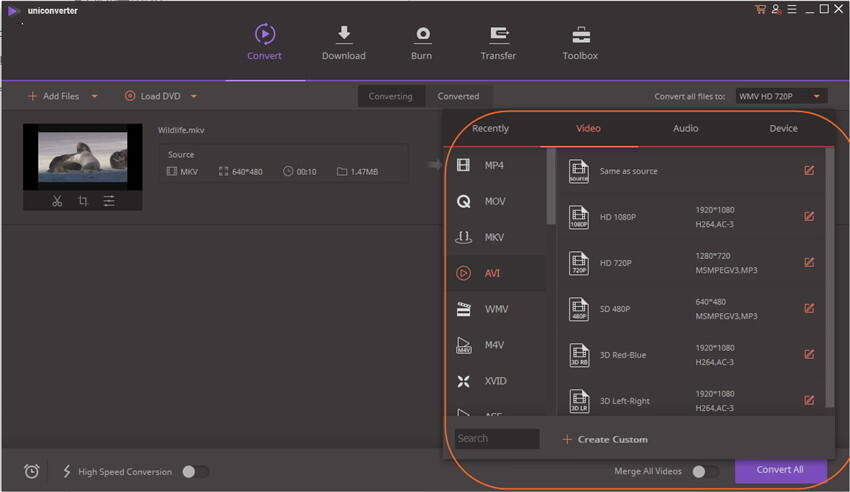
Teil 2. Mehr Optionen: Kostenloser MTS zu AVI Konverter
# 1. Kostenloser Video-Konverter: Wondershare Free MTS zu AVI Konverter
Anstelle von AVI können Sie jederzeit andere optimierte Voreinstellungen wählen, die für die Wiedergabe auf Ihren bevorzugten Geräten oder tragbaren Geräten geeignet sind.
Vorteile: Was kostet es? Nichts!
Nachteile: 1. Die Bearbeitungsfunktionen sind eingeschränkt. 2. Es ist nicht möglich, eigene DVDs zu erstellen oder zu erstellen. 3. Keine Unterstützung beim Abrufen von Metadaten.

Teil 3. Online MTS zu AVI Konverter
Wenn Sie keine Anwendungen von Drittanbietern installieren möchten, können Sie einen Online-MTS-zu-AVI-Konverter wie Online UniConverter unten verwenden. Es konvertiert Ihre MTS-Videos in fast jedes Format wie AVI, MP4 und mehr.
![]()
Teil 4. Erweiterte Kenntnisse im MTS- und AVI-Format
| Dateierweiterung | MTS | AVI |
|---|---|---|
|
|
||
|
|
MTS ist eine Erweiterung, die häufig zum Speichern von High-Definition-Videos verwendet wird, die auf DVDs oder Avchd-Camcordern aufgenommen wurden. | AVI ist ein Multimedia-Container, der sowohl Audio- als auch Videodaten enthält. Es ermöglicht die synchrone Wiedergabe von Audio mit Video. AVI-Dateien unterstützen mehrere Audio- und Video-Streams |
|
|
Sony Picture Motion Browser |
|
|
|
||
|
|
||
|
|
Top 10 AVI-Player für den Mac |
Wie man Video_TS zu AVI konvertiert |






